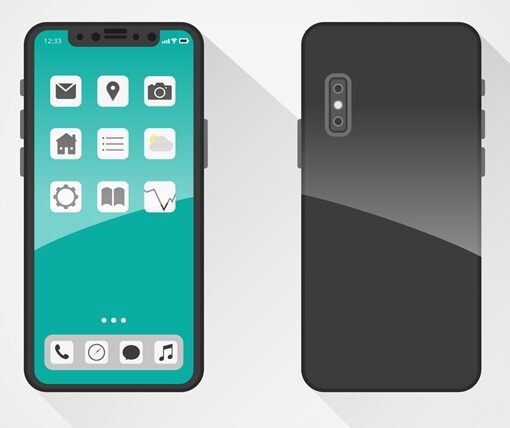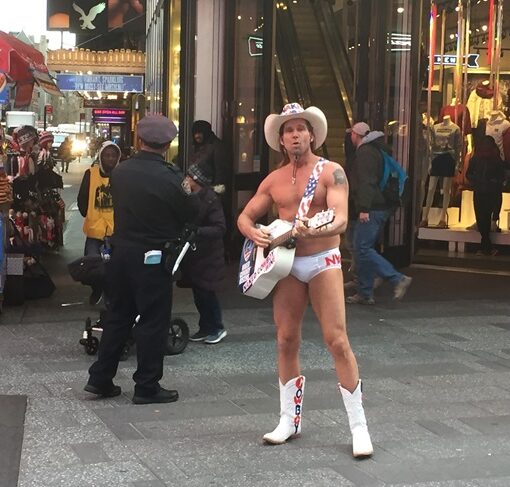OMNY, le système de paiement sans contact des transports new-yorkais, peut être utilisé directement sur votre iPhone via Apple Pay. Cela permet de voyager sans carte physique, simplement avec votre smartphone.
Voici toutes les étapes à suivre pour installer OMNY sur son iPhone pour le métro de New York.
1. Vérifier la compatibilité de votre iPhone
Avant de partir à New York, il est essentiel de s’assurer que votre iPhone est compatible avec le système OMNY.
Pour utiliser OMNY avec Apple Pay :
- Vous devez avoir un iPhone 6 ou plus récent,
- Votre système iOS doit à jour (Allez dans Réglages → Général → Mise à jour logicielle pour vérifier),
- Vous devez disposer d’une carte bancaire compatible Apple Pay (Visa, Mastercard, American Express).

2. Ajouter votre carte bancaire à Apple Wallet
Une fois la compatibilité vérifiée, il faut ajouter votre carte bancaire à Apple Pay. Pour cela :
- Ouvrez l’application Wallet sur votre iPhone,
- Appuyez sur le « + » pour ajouter une carte,
- Suivez les instructions pour saisir les informations de votre carte ou prenez une photo de celle-ci,
- Validez l’authentification via votre banque (SMS, e-mail, ou app bancaire).
Votre carte est maintenant prête à être utilisée avec Apple Pay et OMNY.
3. Activez le mode “Express »
C’est l’étape la plus importante pour voyager sans tracas :
- Ouvrez « Réglages » sur votre iPhone,
- Allez dans « Wallet et Apple Pay »,
- Descendez jusqu’à Carte de transport express,
- Sélectionnez la carte bancaire que vous venez d’ajouter.
Dès que ce mode est activé, vous pouvez valider vos trajets sans déverrouiller votre téléphone. Ainsi, pas besoin de s’authentifier avec Face ID, Touch ID ou votre code d’accès. Il suffit de poser votre iPhone sur le lecteur OMNY — la validation se fait en une fraction de seconde.
4. Taper et voyager (“Tap & Go”)
Une fois sur place, approchez votre iPhone du lecteur OMNY au métro ou à bord du bus puis attendez le bip et le signal vert indiquant que le paiement est accepté. Vous pouvez ensuite passer le tourniquet et profiter de votre trajet.

Chaque validation compte comme un trajet, et vous pouvez bénéficier du plafonnement hebdomadaire (« fare capping ») automatiquement si vous utilisez la même carte Apple Pay tout au long de la semaine.
5. Gérer plusieurs cartes et passagers
Si vous avez plusieurs cartes dans Wallet, sélectionnez la carte souhaitée avant de taper sur le lecteur. Chaque personne voyageant avec vous doit utiliser son propre iPhone ou sa propre carte.
A noter que les enfants de moins de 44 pouces (1,12 m) voyagent gratuitement lorsqu’ils accompagnent un adulte payant.
6. Suivre vos paiements OMNY
Apple Wallet conserve un historique de vos paiements via OMNY.
Vous pouvez également créer un compte OMNY sur omny.info pour suivre vos trajets, vérifier le plafond hebdomadaire et demander un remboursement en cas de double paiement.
Conseil pratique : activez les notifications Apple Pay pour recevoir un signal à chaque validation, utile pour savoir si le paiement a bien été pris en compte.